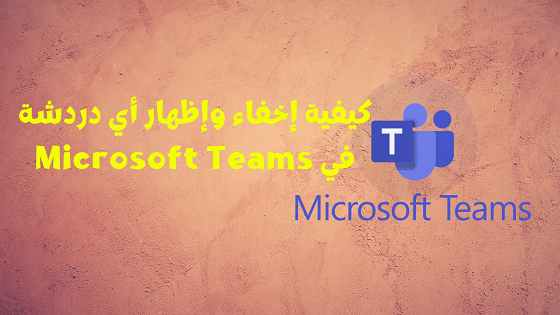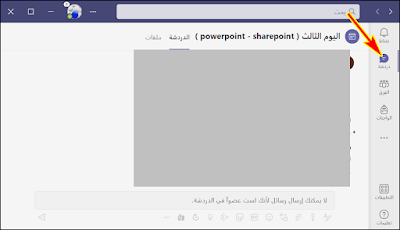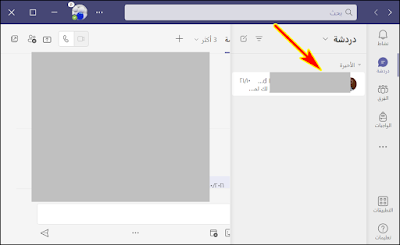يعتبر برنامج مايكروسوفت تيمز Microsoft Teams من أكثر المنصات استخدام على مستوى العالم لما يوفره من خدمات عديدة خاصة في مجال التعليم عن بعد , حيث يتيح التواصل بين المستخدمين بطريقة مباشرة عن طريق الفيديو إضافة إلى خاصية مشاركة الشاشة وهو ما يسهل عملية التعلّم من خلال التفاعل الذي يحدث بين الأطراف المشاركة.
ويمكن أيضا من خلال Microsoft Teams التواصل عن طريق الدردشة النصية كذلك عن طريق تبادل الرسائل النصية والصور بصفة فورية أو بصفة غير متزامنة . وربما نحتاج إلى إخفاء هذه الدردشات لأسباب متعددة دون حذفها . لذلك في هذه التدوينة أشارك معكم كيفية إخفاء وإظهار الدردشة في Microsoft Teams
طريقة إخفاء الدردشة في Microsoft Teams
يمكن إخفاء الدردشات الجماعية والمحادثات الفردية والاجتماعات وإظهارها لاحقًا في أي وقت.
في تطبيق Microsoft Teams ، انتقل إلى "الدردشة" ( chat) من شريط التنقل على اليمين ( اليسار لمن يستخدم اللغة الانجليزية).
ستظهر الدردشات التي قمنا بها , نأتي أمام الدردشة التي نريد إخفائها ثم ننقر على الثلاث نقاط المشار إليها بالسهم , ستظهر قائمة منسدلة نختار " إخفاء " (hide)
وبهذه الطريقة ستختفي الدردشة والرسائل المصاحبة لها.
ستظل الدردشة مخفية حتى يرسل شخص ما رسالة جديدة أو تقوم بإلغاء إخفائها. عند إخفاء دردشة ، فإنها لا تظهر حتى في نتائج البحث للدردشة باستخدام خيار التصفية حتى تقوم بإلغاء إخفائها.
طريقة إظهار دردشة في Microsoft Teams
لإظهار أي دردشة مخفية ، ننتقل إلى شريط الأوامر (شريط البحث عن الرسائل والملفات والمزيد أو كتابة قائمة الأوامر ) في الأعلى.
ثم نكتب اسم الشخص الذي تريد إظهار الدردشة الخاصة به في شريط الأوامر ونحدده من الاقتراحات الموجودة أسفله.
ستظهر الدردشة في قسم ( دردشة) ولكن بشكل مؤقت حيث يمكن قراءة الرسائل وارسال الرسائل أيضا ولكن بمجرد الخروج من هذا القسم أو اغلاق مايكرسوفت تيمز ستختفي الدردشة مرة أخرى.
لإظهار الدردشة بصفة دائمة بنفس طريقة إخفائها نأتي أمامها ونضع مؤشر الماوس ستظهر ثلاث نقاط ننقر عليها ونختار " إظهار " ( unhide)
الخـاتمة
في هذه التدوينة تم شرح طريقة إخفاء الدردشة في Microsoft Teams من خلال مراحل بسيطة يمكن تطبيقها بسهولة وكذلك كيفية إظهارها. ويمكن القايم بهذا الأمر في البرنامج على الكمبيوتر أو في تطبيق Microsoft Teams على الهاتف. و لا تنس متابعة المواضيع الأخرى حول Microsoft Teams في المدونة إضافة إلى مواضيع أخرى متنوعة . وللاستفسار عن أي موضوع يمكن كتابة ذلك في التعليقات.